چگونه روی فولدر، عکس دلخواه بگذاریم؟
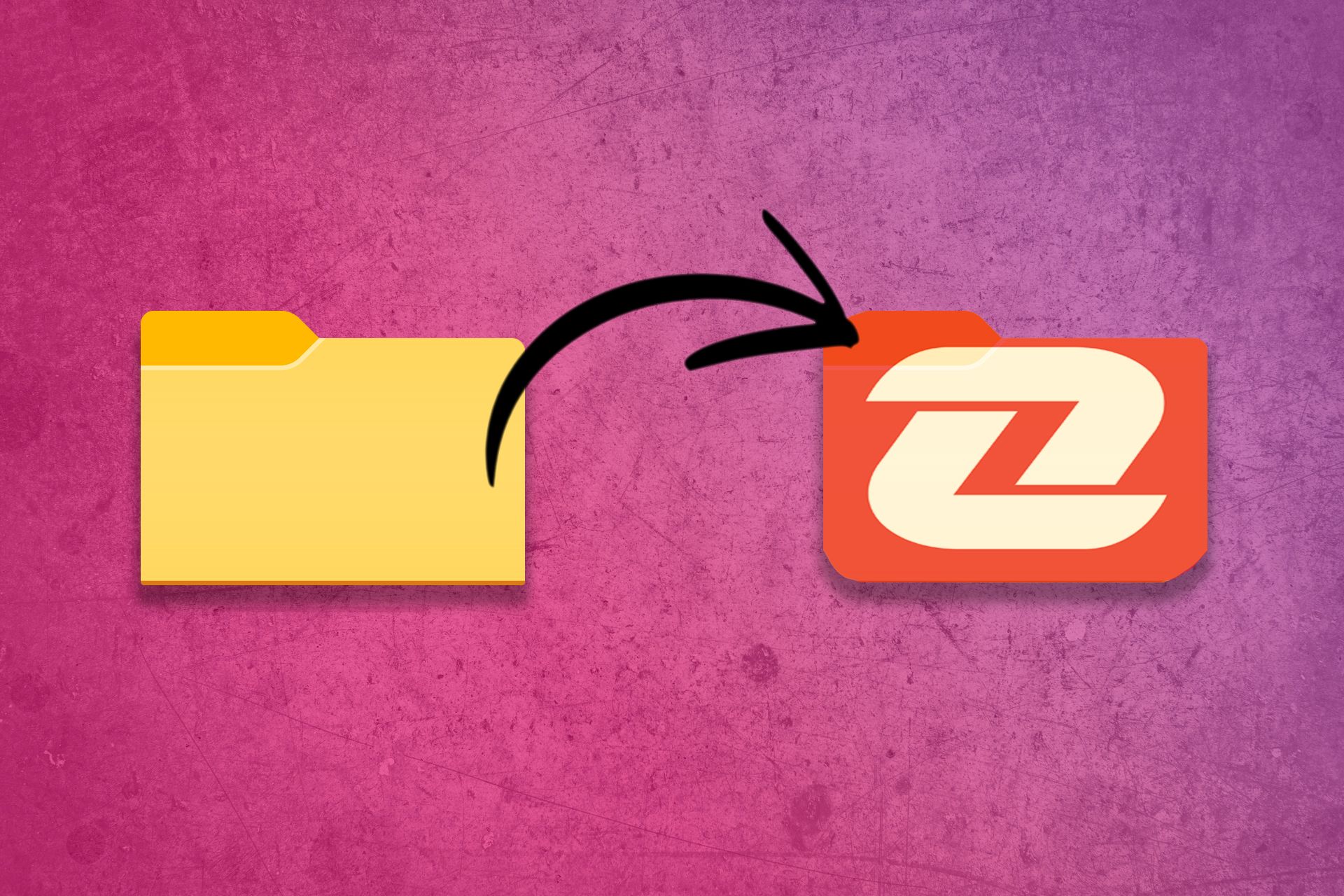
اکنون سالها است که رایانهها جزوی از زندگی ما شدهاند و کمتر کسی در خانه یا محل کار خود به آنها نیازی ندارد. میتوان با استفاده از این دستگاه کارهای زیادی، مانند ارسال و دریافت ایمیل، ویرایش ویدئو و عکس، تماشای فیلم و انجام بازی اشاره کرد.
اگر شما نیز جزو آن دسته افرادی باشید که مدت زیادی از روز را پشت رایانه خود میگذرانند، شاید بخواهید کمی محیط آن را تغییر دهد. یکی از روشها برای زیباتر کردن ویندوز تغییر آیکون فولدر به عکس دلخواه و شخصیسازی آن است.
استفاده از تصویر دلخواه برای پوشه نیازمند دانش بالایی نبوده و به راحتی و با چند کار ساده انجامپذیر است. در این مقاله قصد داریم به شما آموزش دهیم چگونه این کار را انجام دهید.
تقریبا مراحل تغییر تصویر فولدر در تمامی نسخههای ویندوز یکسان است به همین دلیل در مقالهی پیشرو ترفند انجام این کار در ویندوز ۱۱ آموزش داده میشود. میتوانید از همین مسیر برای نسخههای دیگر نیز استفاده کنید.
قدم اول: انتخاب تصویر مناسب
برای شروع مراحل تغییر آیکون فولدر به عکس دلخواه، تصویر مناسب برای پوشهی خود را انتخاب کنید؛ هم تصاویر موجود در کامپیوتر قابل استفاده هستند و هم میتوانید در اینترنت به دنبال گزینهای بهتر بگردید.
میتوانید به منظور یافتن تصویر مناسب برای یک پوشه، در نوار جستجوی گوگل عبارت «topic Icon folder» را جستجو کنید در قسمت topic موضوع موردنظر خود را بنویسید.
قدم دوم: تبدیل فرمت فایل
برای این که بتوانید از تصاویر در آیکون فولدر استفاده کنید، آنها باید به فرمت ICO تبدیل شوند. علاوه بر تبدیل فرمت باید از مربع بودن تصویر اطمینان حاصل کرد. به منظور اعمال این تغییرات، استفاده از ICO converter پیشنهاد میشود.
- ابتدا فایل خود را در این مبدل آپلود کنید.
- همانطور که در تصویر دیده میشود باید تمام گزینههای مربوط به اندازه انتخاب شوند. برای بهرهمندی از بهترین کیفیت تصویر گزینه "32-bit depth" را انتخاب کنید.
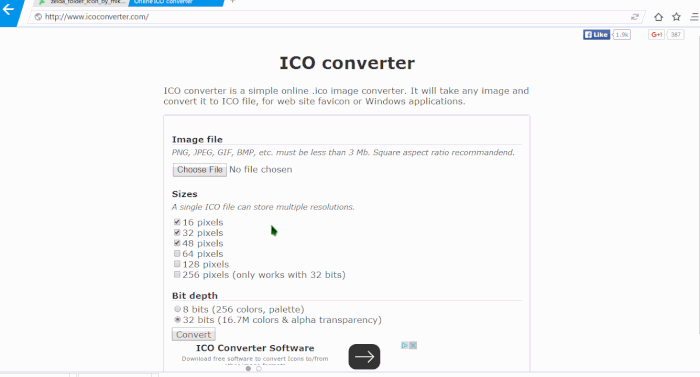
- در نهایت روی Convert کلیک کنید تا فایل نهایی دانلود و در سیستم شما ذخیره شود.
قدم سوم: قرار دادن عکس دلخواه روی فولدر
پس از انتخاب تصویر مورد نظر و تبدیل فرمت، اکنون به فایلی دسترسی دارید که میتوان آن را به راحتی روی آیکون فولدر قرار داد. به منظور انجام این کار مراحل زیر را انجام دهید.
- تصویر موردنظر را در محل دلخواه (توصیه میشود در پوشه مورد نظر) ذخیره کنید.
- پوشه موردنظر را انتخاب و روی آن راست کلیک کنید و Properties را انتخاب نمایید.
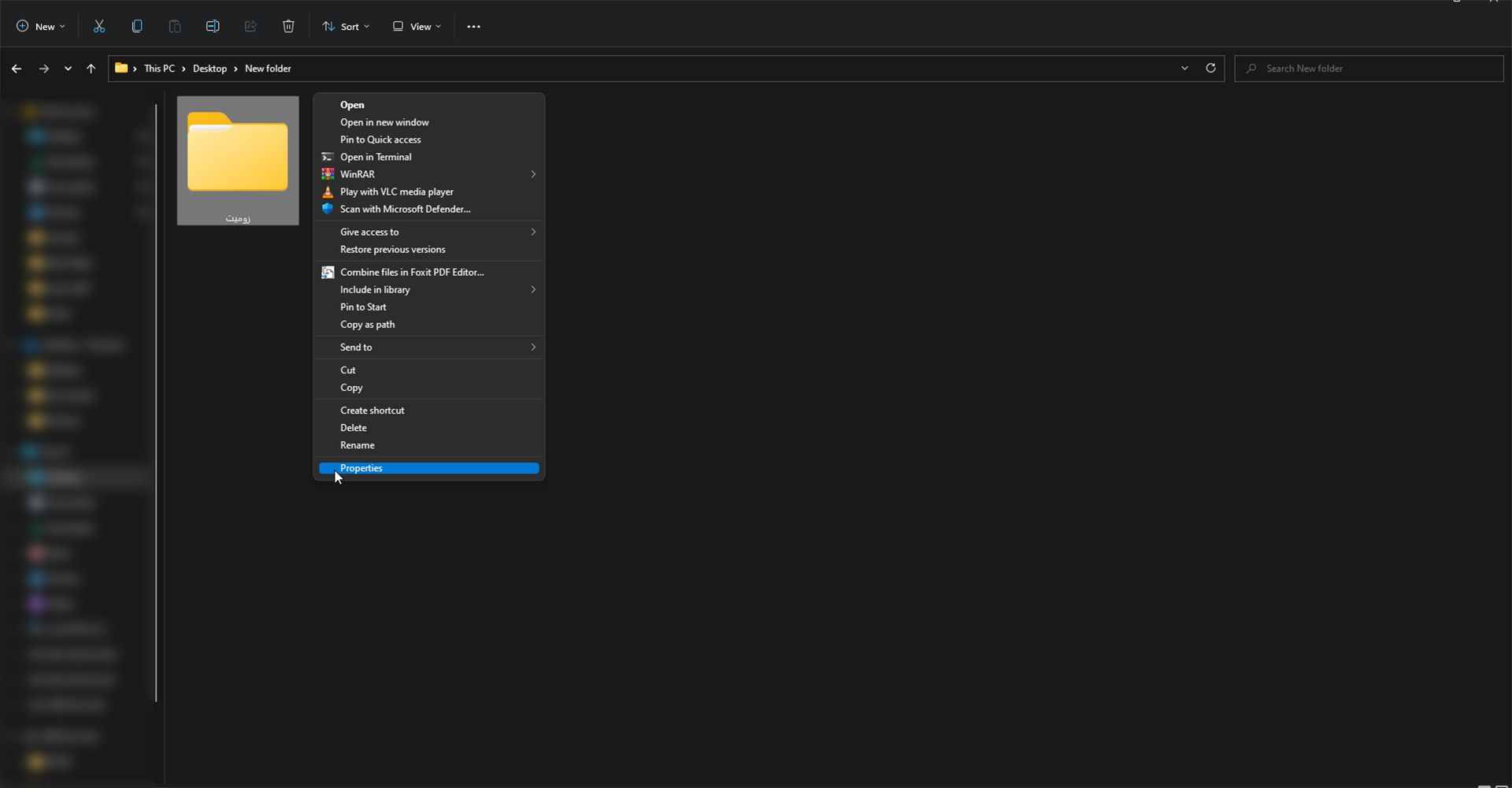
- سپس به قسمت "Customize" بروید و بر روی "...Change Icon" کلیک کنید.
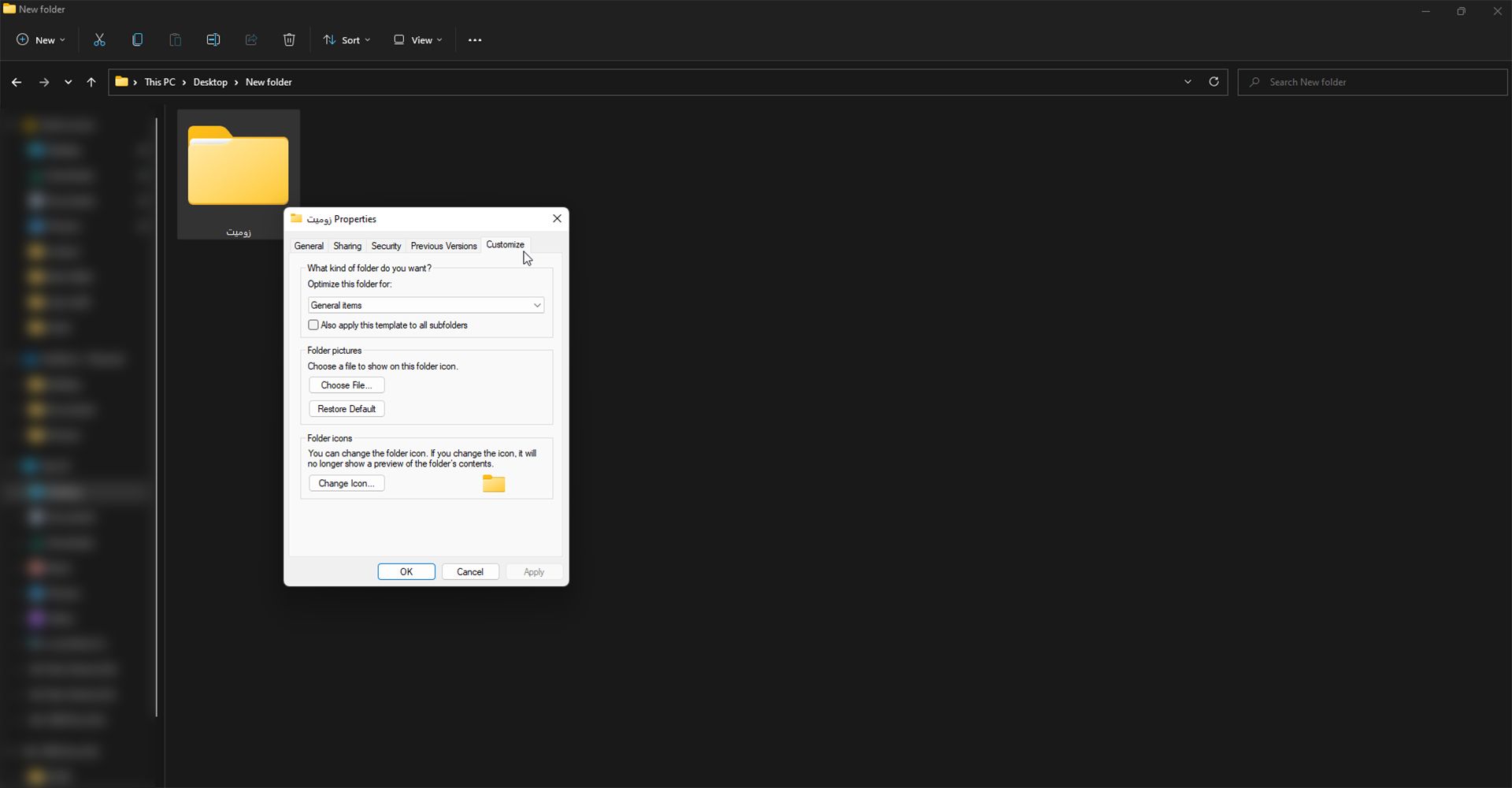
- روی "Browse" کلیک کرده و به محلی که تصویر مورد نظر را ذخیره کردهاید، بروید. پس از یافتن عکس آن را انتخاب و در نهایت OK را بزنید.
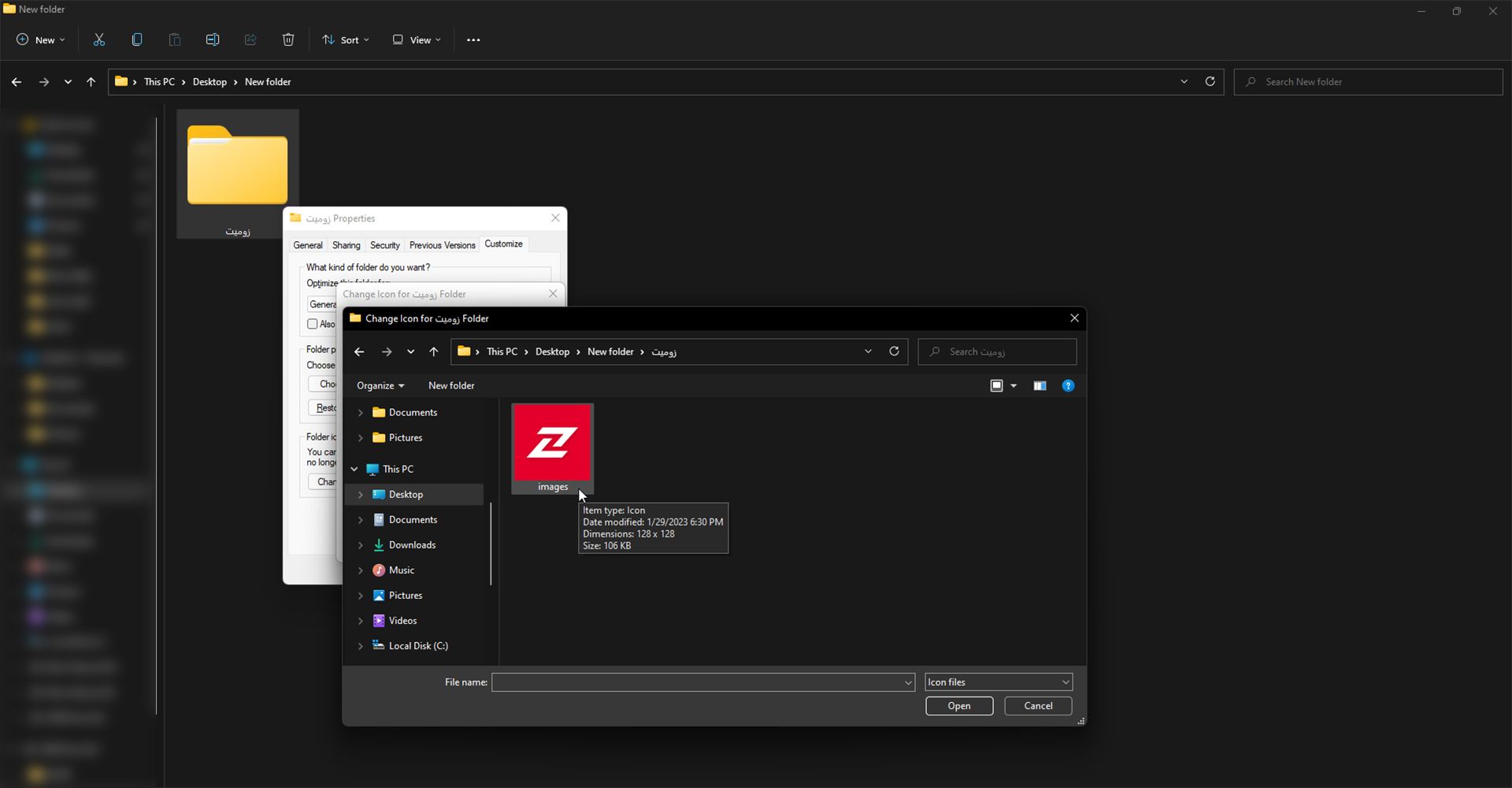
به همین راحتی آیکون فولدر به تصویری که شما دوست دارید تغییر میکند.
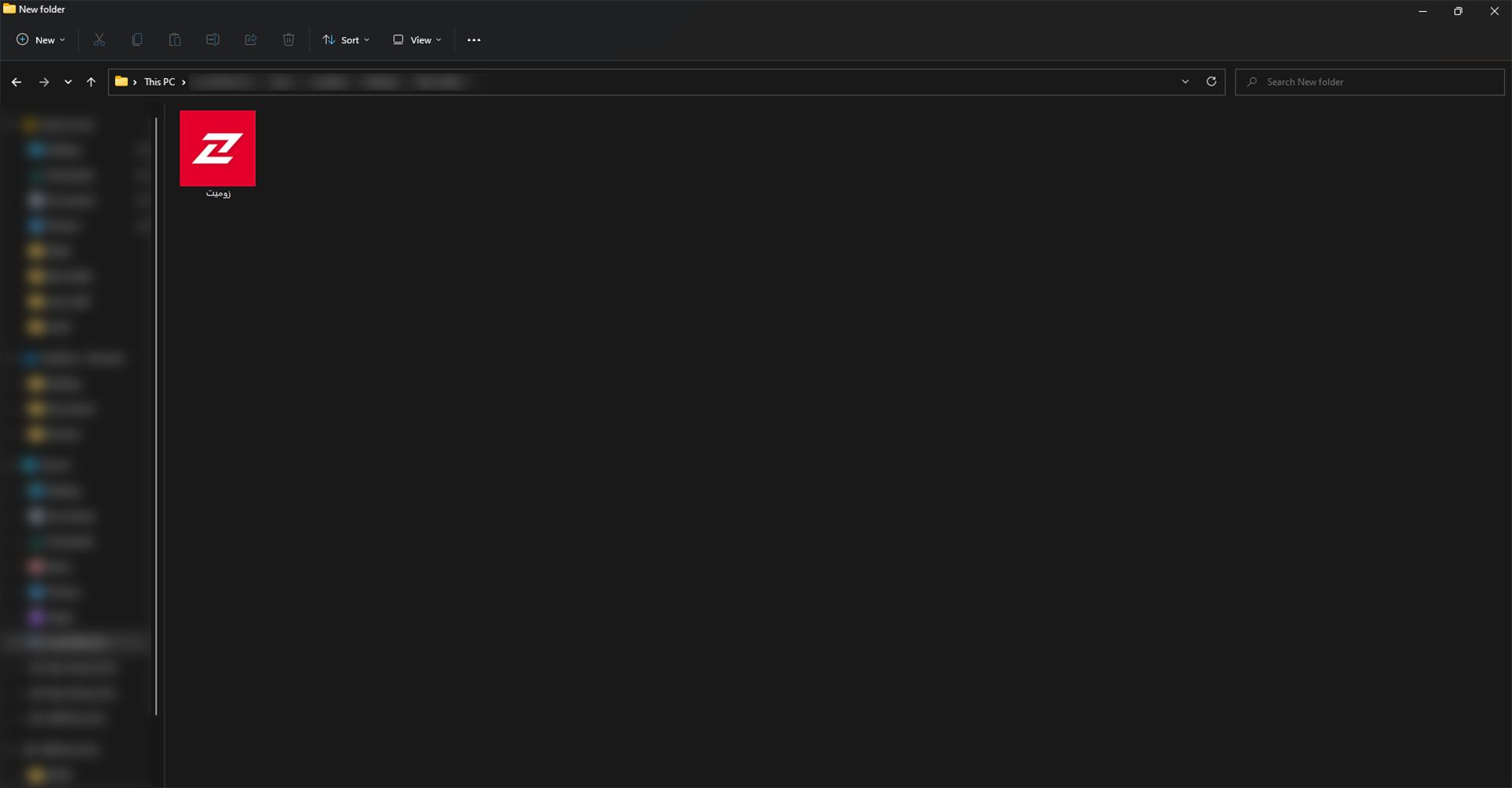
کلام آخر
به راحتی با روشی که در این مقاله گفته شد میتوانید روی فولدرهای خود تصاویری را قرار دهید که برای شما مفهوم خاصی دارند.
برای مثال، میتوانید برای پوشهای که حاوی فیلمها و تصاویر خانوادگی شما است، یکی از عکسهای دستهجمعی را قرار دهید. یا برای فولدری که مختص اطلاعات کاری است، از آیکون مشابه لوگوی شرکت استفاده کنید. بدین شکل یافتن آنها آسانتر خواهد بود.
نظرات